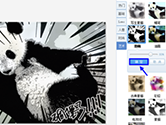AutoCAD2010怎么打印圖紙 添加打印機教程
掃描二維碼隨身看資訊
使用手機 二維碼應用 掃描右側二維碼,您可以
1. 在手機上細細品讀~
2. 分享給您的微信好友或朋友圈~
AutoCAD2010是一款非常專業的制圖軟件,那有很多用戶表示自己不知道怎么通過這款軟件打印圖紙,下面就通過這篇文章給大家介紹一下,一起往下看吧!
一、AutoCAD打印的基本流程
1、從模型空間轉變為圖紙空間
2、布局設置及打印設備紙張等設置
3、通過打印預不斷設整布局中的圖形
4、檢查無誤認為滿意開始打印
二、AutoCAD打印設備設置
1、打印機配置:在命令行中輸入Plot或按Ctrl+P進入打印設置窗口,選擇打印設置選項卡進行打印設備選擇,在打印機配置名稱后面選擇你要打印的打印機,如圖:

2、打印樣式表:選擇打印樣式表名稱,這時會讓你選擇是否應用到布局中,選擇是,如果你對這個打印樣式表不滿意可以進行編輯,當然你也可以自己新建打印樣式表,acad.ctb這個打印出來的cad是默認你在cad中設置的線寬和顏色;如果你要編輯樣式表的話點擊右邊的編輯按鈕,這時會進入打印樣式編輯器窗口,里面可以進行線寬、線型、顏色、填充等各種設置,設置都較好理解,如圖:
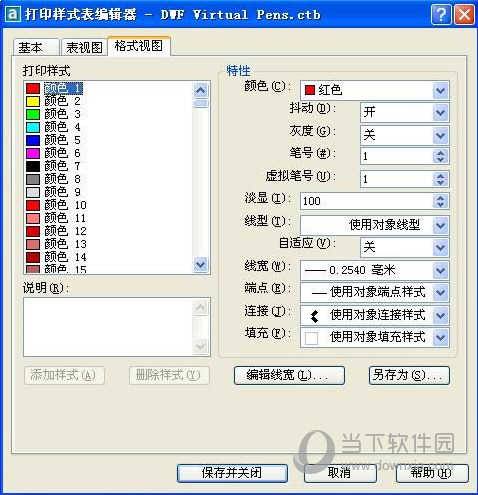
3、打印范圍和打印到文件:打印范圍很容易,不作過多介紹,打印文件就是把圖紙輸出到如JPG格式的文件,便于沒有裝CAD的電腦也可以以JPG等格式打開且打印。
4、打印戳記:如果你打開了打印戳記會在你的打印圖紙中出現一些標記性文字,通常是不打開的,但在cad教育版打印戳記是不會自動去掉的,至于如何去掉教育版打印戳記請參考《CAD教育版打印戳記去除方法》。
三、AutoCAD打印調設置
1、圖紙尺寸及圖紙單位選擇:當進入打印設置中首先要選擇的就是紙張大小,你要以在圖紙尺寸列表框中選擇你要打印的紙張大小,通常會選擇A4,注意,在右側有一個圖紙方向選擇,可進行橫向、縱向、反向的選擇。
2、打印區域:這里有5種方式選擇,一般情況下你只需點擊窗口按鈕,然后就會返回圖紙狀態,這時你選擇要打印的區域就可以了
3、打印比例:你可以選擇各種比例的方式來打印,但往往我們平時都是會選擇“”按圖紙空音縮放,下面的比例就會自動算了,打印偏移就不作過多介紹了,通常要用也是點居中。
四、常見問題
1、打印不出來(或缺少部分內容)
解決方法:出現這種懷況大多是設置不對如選擇打印范圍不對,也可能是你的層是否被凍結或不允許打印,找到對象或塊,調整為可打印,完成塊編輯保存,再設置打印基本OK
2、線條顏色打不出或不清
解決方法:首先確定是否為彩色打印機,如果不是必須調整打印樣式表,進入樣式編輯器編編輯各種線條顏色及線型。
3、文字打印不出來
解決方法:出現文字打印不出來的原因基本也是圖層設置為不允許打印。
4、文字全變?號
解決方法:字體文件出錯或損壞,重新下載安裝CAD字體
5、標注打印不出來
解決方法:基本跟前面一樣,3種情況,
①把標注所在層設置為不打印了;
②打印機沒彩墨了,打印不出你標注的顏色;
③打印樣式列表里,標注的顏色設置有誤。
好了,以上就是小編為大家帶來關于“CAD2010怎么添加打印樣式”這個問題的全部內容介紹了,希望能幫助到你。
- 1 Photoshop CS6序列碼永久免費 最新PS CS6序列號分享
- 2 AutoCAD2014怎么安裝 CAD2014安裝教程圖文超詳解
- 3 AutoCAD2020怎么切換到經典模式 改成經典界面教程
- 4 AutoCAD2020許可管理器不起作用或未正確安裝怎么解決
- 5 電腦圖片處理軟件哪個好用 常用的圖像處理軟件有哪些
- 6 AutoCAD2020怎么顯示菜單欄 2020CAD調出工具欄教程
- 7 AutoCAD2019序列號和密鑰怎么激活 產品激活碼注冊步驟
- 8 美圖秀秀怎么把照片變成漫畫 漫畫效果生成方法
- 9 Photoshop CC序列號永久免費分享 最新PS CC序列碼
- 10 AutoCAD2014注冊機怎么用 CAD2014注冊機使用方法
-
CG動畫制作軟件有哪些 輕松制作出各種CG作品
小編今天為大家收集整理了幾款功能強大操作簡單的CG動畫制作軟件,可以幫助大家輕松制作出各種畫質細膩細節拉滿的CG動畫作品。
-
幾何畫圖軟件有哪些 讓教學更加直觀
幾何畫圖軟件就是一類可以繪制幾何圖形的工具,可以讓大家在課堂講解的時候更加直觀,學生可以輕松理解每一個幾何知識點,讓課堂教學更加簡單高效。
-
3D地圖軟件有哪些 讓路線規劃更加直觀
3D地圖軟件是一類擁有三維地圖的功能,可以讓大家在電腦上更加直觀的看到國內各地的大街小巷,幫助更好的制定出行路線,讓旅游出行更加方便快捷。
-
Enscape和VRay哪個好用 誰上手更快
有很多用戶都在使用渲染器時,都會有好幾種渲染器可以選,其中VRay和Enscape是用戶群體較多的,那么這兩個渲染器哪個好用,哪個更加容易上手呢?現在小編就給大家介紹一下,你應該怎么選。
-
美圖秀秀怎么把照片變成漫畫 漫畫效果生成方法
美圖秀秀作為簡化版的圖片處理軟件,可以將原本復雜的操作簡單化,例如漫畫特效在PS中就必須找到相應的濾鏡進行渲染,但是在美圖秀秀簡單一鍵就能實現,不需要多余的設置步驟,非常適合新手用戶。